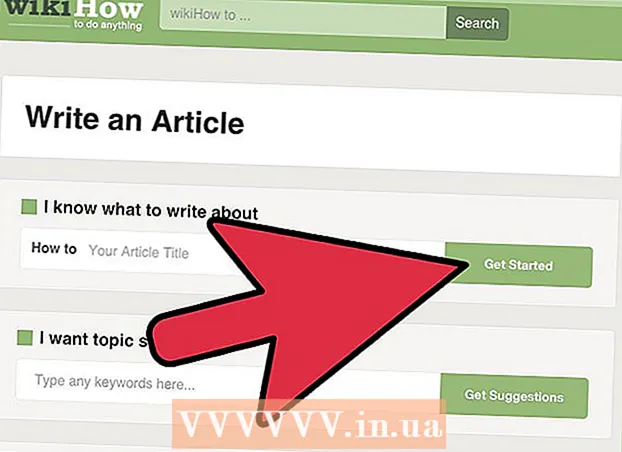লেখক:
Peter Berry
সৃষ্টির তারিখ:
16 জুলাই 2021
আপডেটের তারিখ:
1 জুলাই 2024

কন্টেন্ট
এই উইকিও অনলাইনে ভিডিও দেখার সময় কীভাবে গুণমান এবং স্থিতিশীলতা অর্জন করতে হয় তা শিখায়। অনলাইনে ভিডিও অভিজ্ঞতা আপনার ইন্টারনেট সংযোগের গতি এবং শক্তির উপর নির্ভর করবে যদিও, চ্যানেলগুলিতে বাফারিং সীমাবদ্ধ করতে এবং মিডিয়া প্লেব্যাক উন্নত করার জন্য আপনি কিছু কিছু করতে পারেন। নেটফ্লিক্স, হুলু, এমনকি ইউটিউব এর মতো।
পদক্ষেপ
স্ট্রিমিং ভিডিওর জন্য জায়গা তৈরি করতে চলমান ক্রিয়াগুলির সংখ্যা সীমিত করুন। নিশ্চিত হয়ে নিন যে আপনি স্ট্রিম করার সময় কোনও অপ্রয়োজনীয় প্রোগ্রাম (এমনকি ব্রাউজার ট্যাবগুলি) লোড করা বা খোলানো হচ্ছে না।
- উদাহরণস্বরূপ, আপনার পটভূমি প্রোগ্রামগুলি (যেমন স্কাইপ, স্টিম, ওয়েব ব্রাউজার ইত্যাদি) বন্ধ করা উচিত যা অনলাইন ভিডিও দেখার সময় আপনাকে ব্যবহার করতে হবে না।
- যদি আপনার কম্পিউটার, ফোন বা টিভি ডেটা ডাউনলোড করে চলেছে, আপনি স্ট্রিমিংয়ের সময় ডাউনলোডটি সম্পূর্ণ হওয়ার জন্য অপেক্ষা করতে বা এটি বিরতি বিবেচনা করুন।

অস্থায়ীভাবে অন্যান্য ইন্টারনেট সংযোগগুলি অক্ষম করুন। আপনি অনলাইনে দেখার সময় যদি আপনার কম্পিউটার, ফোন বা অন্যান্য ডিভাইস একই ইন্টারনেট সংযোগ ব্যবহার করে থাকে তবে আপনি এই ডিভাইসগুলির সাথে সংযোগটি ভাগ করছেন। "বিভ্রান্তি" হ্রাস করতে, বাড়ির যতগুলি ডিভাইস সম্ভব সম্ভব ইন্টারনেট সংযোগ বন্ধ করুন।- যদি স্ট্রিমিং ডিভাইসটি কেবলমাত্র ইন্টারনেটে সংযুক্ত থাকে তবে আপনার মিডিয়া প্লেব্যাকের গুণমান এবং গতি উন্নত হবে।

অফ-পিক আওয়ারের সময় অনলাইনে দেখুন। যখন কেউ আপনার সাথে একই স্ট্রিমটি স্ট্রিমিং, ডেটা ডাউনলোড করার জন্য ব্যবহার করছে তখন সংযোগের পার্টিশনটি উল্লেখযোগ্যভাবে দখল হয়ে যাবে এবং আপনার স্ট্রিমিংয়ের গুণমানটি বেশ খারাপ হয়ে যাবে। এমন সময়ে অনলাইনে ভিডিও দেখার চেষ্টা করুন যখন অন্য লোকেরা নেটওয়ার্কে নেই।- আপনার স্থানীয় শিখার সময়গুলিও সন্ধান করা উচিত, কারণ অফিস সময় এবং সাপ্তাহিক ছুটির দিনে অনলাইনে দেখা পুরো অঞ্চলজুড়ে ইন্টারনেটের গতি কমিয়ে দিতে পারে।

ইন্টারনেট গতি পরীক্ষা করুন. আপনি আপনার ইন্টারনেট সেবা সরবরাহকারীকে প্রতি সেকেন্ডে (এমবিপি / গুলি) মেগাবাইটে ডাউনলোডের গতির আনুমানিক সংখ্যা জানতে হবে need যদি পরীক্ষার পরে গতি তত্ত্বের তুলনায় অনেক কম হয়, আপনি প্রসেসিংয়ের জন্য অপারেটরকে কল করতে পারেন can- যদি আপনার ডাউনলোডের গতি মেলে বা বিজ্ঞাপন সরবরাহকারীর দ্বারা বিজ্ঞাপন দেওয়া কাছাকাছি হয়, তবে সম্ভবত সমস্যাটি আপনার পক্ষে রয়েছে, ক্যারিয়ার নয়।
প্রয়োজনে রাউটারটি রিসেট করুন। ইনস্টল করার পরে আপনি যদি কখনও নিজের হোম নেটওয়ার্কটি পুনরায় সেট না করেন তবে এটি আপনার ইন্টারনেট গতিতে ইতিবাচক প্রভাব ফেলবে।
- নেটওয়ার্কটি রিবুট করা বা "পাওয়ার-সাইক্লিং" নেটওয়ার্কের ক্যাশে সাফ করবে।
- একা রাউটার পুনরায় সেট করা নেটওয়ার্ককে তার ডিফল্ট সেটিংসে পুনরুদ্ধার করবে, পাশাপাশি ফোন, ট্যাবলেট, কম্পিউটার এবং এ জাতীয় সমস্ত সংযুক্ত ডিভাইসও মুছে ফেলবে।
অনলাইন দেখার ডিভাইস আপডেট করুন। আপনি নিজের কম্পিউটার, ফোন, গেম কনসোল, স্মার্ট টিভি বা রেফ্রিজারেটর ব্যবহার করে অনলাইন ভিডিও দেখছেন না কেন, এই ডিভাইসটি সর্বশেষতম সংস্করণে আপডেট হওয়া দরকার। আপনার ডিভাইসটি আপ-টু ডেট রয়েছে তা নিশ্চিত করার সহজতম উপায় হ'ল আপনি যখন লাইভ হওয়ার জন্য প্রস্তুত হন প্রতিবার আপডেটটি পরীক্ষা করা।
- অপারেটিং সিস্টেমের উপর নির্ভর করে এই অভ্যাসটির কিছু সীমাবদ্ধতা রয়েছে; আপনি যদি কোনও পুরানো ডিভাইস (যেমন একটি উইন্ডোজ ল্যাপটপ যা 3-4 বছর বা তার বেশি পুরানো) দিয়ে অনলাইনে দেখছেন, তবে ডিভাইসটি নতুন অপারেটিং সিস্টেম আপডেটের প্রতিক্রিয়া জানাতে সক্ষম হতে পারে না।
- আপনি যখন নেটফ্লিক্স বা হুলুর মতো অ্যাপ্লিকেশনটি অনলাইনে দেখেন তখন নিশ্চিত হন যে আপনি অ্যাপটির সাম্প্রতিকতম সংস্করণটি ব্যবহার করছেন।
রাউটার এবং স্ট্রিমিং ডিভাইসের মধ্যে একটি ফাঁকা রেখা সেট আপ করুন। ট্রান্সমিটার এবং রাউটারের মধ্যে যত বেশি বাধা রয়েছে, ততটাই আপনার অনলাইন দেখার অভিজ্ঞতা হবে। যদি সম্ভব হয় তবে নিশ্চিত হয়ে নিন যে আপনি যে ডিভাইসে স্ট্রিম করছেন তার রাউটার থেকে কোনও বাধা নেই।
- যদি এটি খুব কঠিন হয় তবে আপনি রাউটার এবং স্ট্রিমিং ডিভাইসের মধ্যে বিদ্যুৎ বা শক্ত বস্তু ব্যবহার করে ডিভাইসের সংখ্যা সীমিত করার চেষ্টা করতে পারেন।
- আপনি যদি ইথারনেট কেবল ব্যবহার করছেন তবে এই পদক্ষেপটি এড়িয়ে যান।
একটি ইথারনেট কেবল ব্যবহার করুন Wi-Fi এর পরিবর্তে। আপনি যদি ইন্টারনেটে সংযোগের জন্য আপনার রাউটার থেকে কোনও Wi-Fi সিগন্যাল ধরে থাকেন তবে আপনি শারীরিক সংযোগটি ব্যবহার করতে স্যুইচ করতে পারেন।এটি কেবল সংযোগের গতি এবং স্থিতিশীলতা বৃদ্ধি করে না, তবে নেটওয়ার্ক ড্রপগুলি হ্রাস করে (যদি না রাউটারটি বন্ধ না করা হয়), এবং স্ট্রিমিং ডিভাইস এবং রাউটারের মধ্যে বাধা এড়ায়।
- যদি সম্ভব হয়, অন্য ঘরে কোনও রাউটার থেকে সরঞ্জামগুলিতে সংযোগ করার সময় ঝালযুক্ত ইথারনেট কেবলগুলি ব্যবহার করুন। এটি তারের ক্ষতির সম্ভাবনা হ্রাস করতে সহায়তা করবে।
রাউটারের 5 গিগাহার্জ চ্যানেলটি 2.4 গিগাহার্টজ চ্যানেলের পরিবর্তে ব্যবহার করুন। যদি আপনার রাউটারটি "ডুয়াল ব্যান্ড" মডেল হয় তবে আপনার কাছে দুটি ধরণের চ্যানেল থাকবে: ২.৪ গিগাহার্টজ এবং ৫.০ গিগাহার্টজ। চ্যানেল ২.৪ চ্যানেল ৫.০ এর চেয়ে বেশি সাধারণ, সুতরাং আপনাকে যে সংযোগগুলি ভাগ করতে হবে তার সংখ্যা সীমাবদ্ধ করতে চ্যানেল 5.0 ব্যবহার করুন।
- বেশিরভাগ রাউটারের দুটি চ্যানেল থাকে এবং আপনাকে দুটি ওয়াই-ফাই নেটওয়ার্ক সংযুক্ত করতে দেয়; 5.0 চ্যানেলের নামটি নিয়মিত ওয়াই-ফাই চ্যানেলের নামের একটি ভিন্নতা।
- মনে রাখবেন যে চ্যানেল 5.0 Wi-Fi নেটওয়ার্কটি দ্রুত সম্প্রচারিত করার সময় এর চ্যানেল ২.৪ এর সমান পরিসীমা নেই, সুতরাং আপনার স্ট্রিমিং ডিভাইসটি রাউটারের কাছাকাছি আনতে হবে।
স্ট্রিমিং পরিষেবার মান সমন্বয় করুন। দুর্ভাগ্যক্রমে, আপনি দেখতে চান স্থায়িত্বের বিনিময়ে আপনাকে মানটি গ্রহণ করতে হবে। বেশিরভাগ স্ট্রিমিং পরিষেবাদি এবং ভিডিও প্লেয়ারগুলির একটি মানের সেটিং থাকে (সাধারণত একটি গিয়ার আইকন দ্বারা নির্দেশিত) তাই আপনি "এইচডি" শব্দটি (বা "720 পি" থেকে যে কোনও মানেরই মানিয়ে নিতে পারেন) adjust "বা আরও) থেকে" এসডি "(বা" 480 পি "বা তার চেয়ে কম)।
- নেটফ্লিক্সের মতো অনেকগুলি স্ট্রিমিং পরিষেবাদি সেট আপে ভিডিওর মানটি অনুকূল করে তুলবে। এর অর্থ হ'ল আপনি যদি উচ্চ ইন্টারনেটের গতি দিয়ে শুরু করেন এবং যখন সংযোগটি নামা শুরু করে, নেটফ্লিক্স এখনও উচ্চ মানের প্রবাহে চেষ্টা করবে যদিও এটি আপনার সংযোগের স্থিতির জন্য খুব বেশি অর্থ দেয় না।
পরামর্শ
- শেষ অবধি, আপনি আপনার রাউটার বা ট্রান্সমিটারের ভিন্ন মডেলটিতে স্যুইচ করতে পারেন বা পছন্দসই স্ট্রিমিং মাল্টিমিডিয়া অভিজ্ঞতা অর্জনের জন্য একটি উচ্চতর ইন্টারনেট প্ল্যানে আপগ্রেড করতে পারেন।
সতর্কতা
- যদি আপনার রাউটারের সর্বোচ্চ ডাউনলোডের গতি ইন্টারনেট প্যাকেটের সর্বাধিক ডাউনলোডের গতির চেয়ে কম হয় তবে সংযোগের মানটি আপনার অর্থের জন্য উপযুক্ত নয়।